苹果手机对苹果手机怎么传照片 如何将苹果手机照片传到另一个苹果手机上
苹果手机作为一款备受欢迎的智能手机品牌,其强大的功能和优质的用户体验一直备受追捧,在使用苹果手机的过程中,我们经常会遇到一个问题,那就是如何将手机上的照片传输到另一部苹果手机上。这个问题可能会让一些用户感到困惑,但其实苹果手机之间的照片传输是非常简单的。只需要几个简单的步骤,我们就能够轻松地将照片从一部苹果手机发送到另一部苹果手机上。接下来我将为大家介绍一种简便的方法,帮助大家快速解决这个问题。
方法如下:
1.分别开启两部苹果手机的隔空投送功能。开启步骤如下:打开苹果手机,选择设置图标。

2.进入设置列表后,点击手机的通用设置进入。

3.进入通用设置后,点击隔空投送的选项。
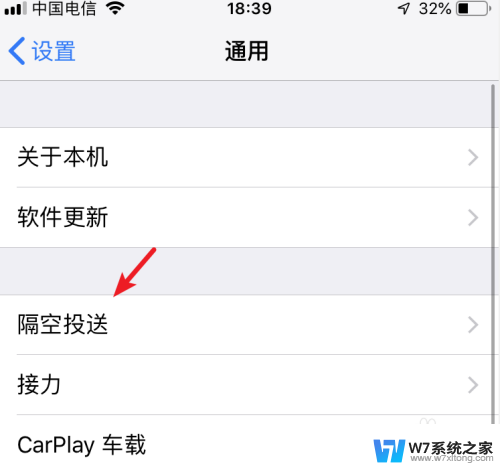
4.在隔空投送设置内,选择所有人的选项。按此步骤,将两部苹果手机进行设置。
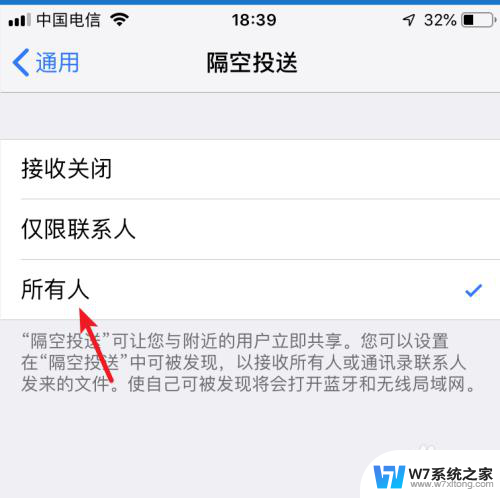
5.设置完毕后,打开苹果手机的图库进入。
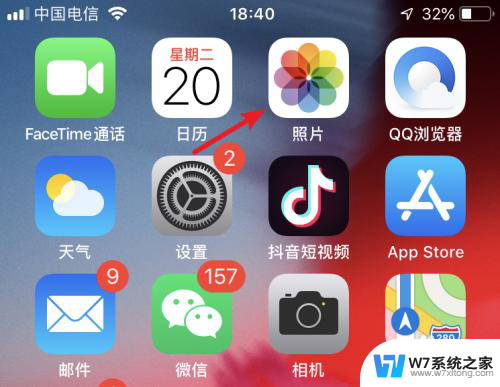
6.进入后,点击右上方的选择的选项。
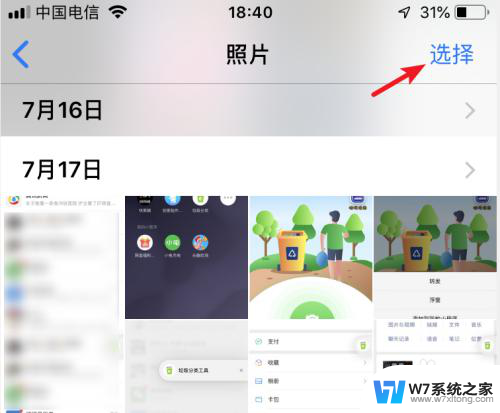
7.勾选需要传输的照片,选定后,点击左下方的转发图标。
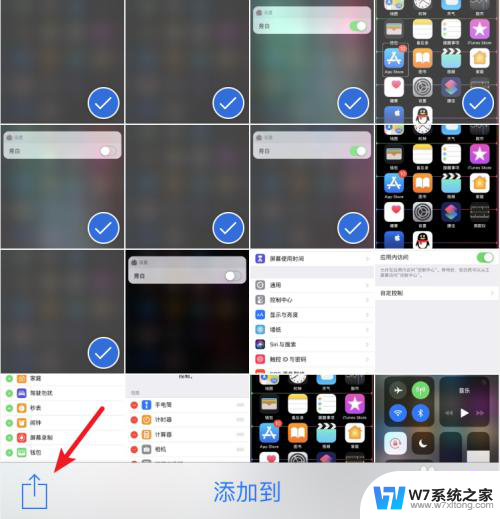
8.点击后,在发送界面,会出现另一部手机的名称,点击进行隔空投送。
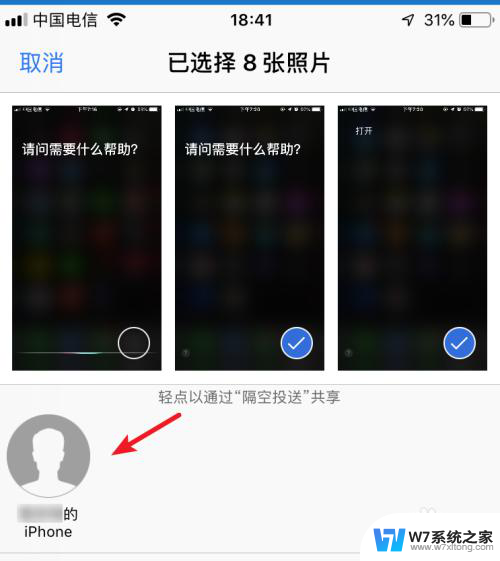
9.点击后,在另一部苹果手机上。点击接受的选项,即可将照片进行传输。
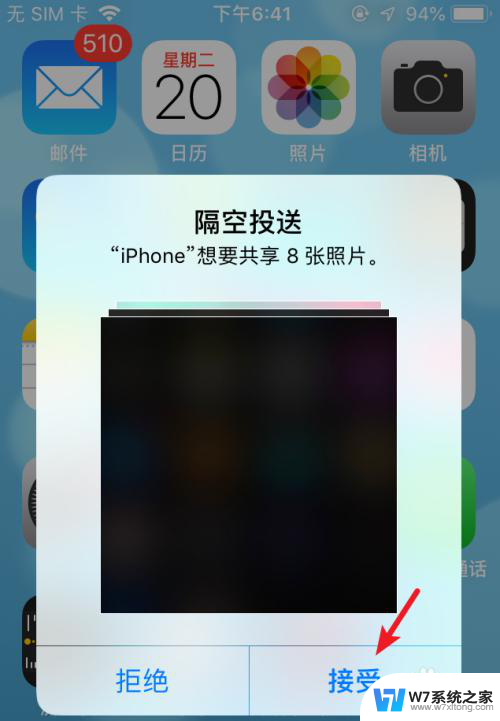
10.总结:
1.打开手机设置,选择通用。
2.点击隔空投送,选择所有人。
3.两部手机都设置后,选择图库进入。
4.点击选择,勾选照片,选择左下方的发送。
5.选择对方的iPhone名称进行照片隔空投送。
6.在另一部手机上,点击接受即可。

以上就是苹果手机对如何传输照片的全部内容,如果还有不清楚的用户,可以参考小编的步骤进行操作,希望对大家有所帮助。
苹果手机对苹果手机怎么传照片 如何将苹果手机照片传到另一个苹果手机上相关教程
-
 苹果手机连电脑怎么传照片 苹果手机如何传照片到电脑
苹果手机连电脑怎么传照片 苹果手机如何传照片到电脑2024-09-23
-
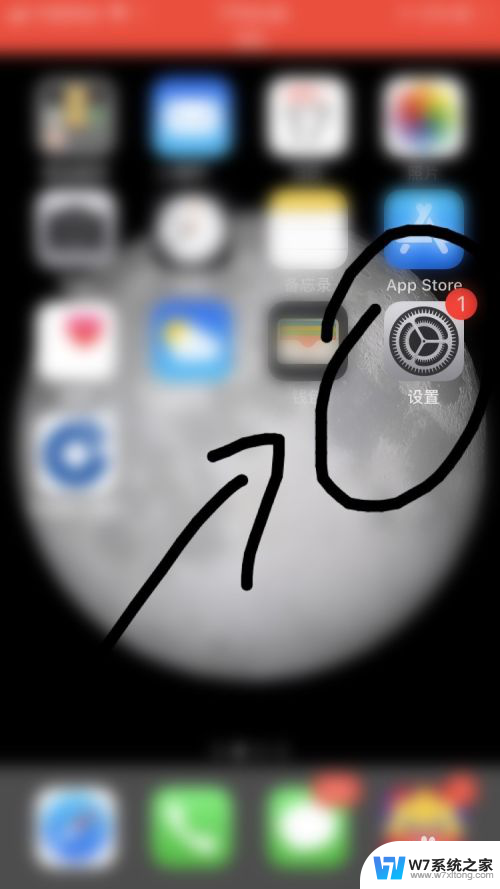 苹果手机蓝牙传送照片 苹果手机蓝牙传照片教程
苹果手机蓝牙传送照片 苹果手机蓝牙传照片教程2024-03-01
-
 苹果手机蓝牙怎么传照片给对方手机 苹果手机蓝牙传照片操作方法
苹果手机蓝牙怎么传照片给对方手机 苹果手机蓝牙传照片操作方法2024-08-04
-
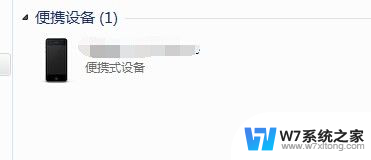 苹果手机怎么把照片导入电脑 如何将苹果手机中的照片传输至电脑
苹果手机怎么把照片导入电脑 如何将苹果手机中的照片传输至电脑2024-09-02
- 怎样更改苹果手机的id账号 苹果手机账号如何更改
- 怎么把苹果手机的视频传到电脑 苹果手机如何传送视频到电脑
- 如何连接苹果的蓝牙耳机 苹果手机连接蓝牙耳机步骤
- 苹果手机和蓝牙耳机怎么连接 苹果蓝牙耳机配对教程
- 苹果手机usb投屏到电脑上 苹果手机USB投屏到电脑步骤
- 苹果手机可以和电脑投屏吗 苹果手机如何投屏到电脑上
- 电脑突然没有蓝牙功能了 电脑蓝牙连接功能不见了
- 耳机连电脑没有麦克风 耳机插电脑只有声音没有麦克风
- 单元格如何设置下拉框选项 Excel单元格下拉选项设置方法
- 电脑怎么看有没有固态硬盘 怎么辨别电脑中的固态硬盘
- 苹果11怎么截屏截长图 苹果11手机截长图方法
- 右击鼠标没有新建选项 Windows电脑鼠标右键没有新建文件夹选项
电脑教程推荐
- 1 单元格如何设置下拉框选项 Excel单元格下拉选项设置方法
- 2 电脑怎么看有没有固态硬盘 怎么辨别电脑中的固态硬盘
- 3 右击鼠标没有新建选项 Windows电脑鼠标右键没有新建文件夹选项
- 4 华为智慧屏在哪里打开 华为手机智慧识屏如何开启
- 5 压缩文件电脑怎么解压 压缩文件夹解压软件
- 6 微博怎么删除最近访问记录 微博经常访问列表删除方法
- 7 微信图标没有了怎么办 微信图标不见了怎么办
- 8 windows81企业版激活密钥 win8.1企业版密钥激活步骤
- 9 比windows不是正版怎么办 电脑显示此windows副本不是正版怎么办
- 10 网络连接正常但无法上网是什么原因 电脑显示网络连接成功但无法上网